可通过生成链接、社交分享、二维码等方式发送夸克网盘文件。首先选中文件点击分享,生成带权限设置的链接并复制发送;或直接选择微信、QQ等平台推送;也可生成二维码供扫码获取;为安全可设置提取码和有效期;最后可在“我的分享”中管理已发出的链接,随时取消分享防止泄露。

立即进入“☞☞☞☞☞点击夸克资源搜索引擎链接☜☜☜☜☜”;
立即进入“☞☞☞☞☞点击夸克资源网APP直达☜☜☜☜☜”;
如果您需要将存储在夸克网盘中的文件发送给他人,但不知道如何操作,则可能是由于未正确使用分享功能。以下是解决此问题的步骤:
本文运行环境:iPhone 15 Pro,iOS 18
通过生成链接的方式分享文件是最常用且便捷的方法,适用于大多数分享场景。该方法允许接收方无需登录即可访问文件,只需点击链接即可下载或查看。
1、打开夸克网盘APP,进入文件列表页面,找到需要分享的文件或文件夹。
2、长按选中目标文件,或点击文件右侧的更多选项(三个点图标)。
3、在弹出菜单中选择分享按钮。
4、在分享设置页面,选择生成分享链接。
5、根据需求设置访问权限,例如仅查看或可下载,并可选择是否设置有效期和提取码。
6、点击复制链接,然后通过微信、QQ、短信等方式将链接发送给对方。

此方法可直接将文件链接推送至常用社交应用,简化分发流程,适合快速分享给微信好友或QQ联系人。
1、在夸克网盘中选中需要分享的文件。
2、点击分享按钮,进入分享方式选择界面。
3、在分享渠道中选择微信、QQ或微博等社交平台图标。
4、系统会自动跳转至对应应用,选择发送对象后完成发送。
5、接收方点击消息中的链接即可跳转查看或下载文件。
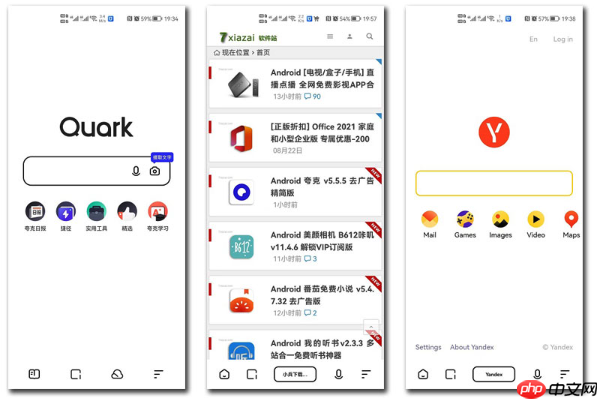
二维码分享适用于面对面场景,如会议、教学或线下活动,对方只需扫码即可获取文件。
1、在夸克网盘中选中目标文件,点击分享按钮。
2、在分享方式中选择生成二维码选项。
3、系统将自动生成一个二维码图片,可进行截图保存。
4、将二维码展示给他人,对方使用手机浏览器或夸克APP扫描该二维码。
5、扫描成功后,对方可直接进入文件页面进行查看或下载操作。
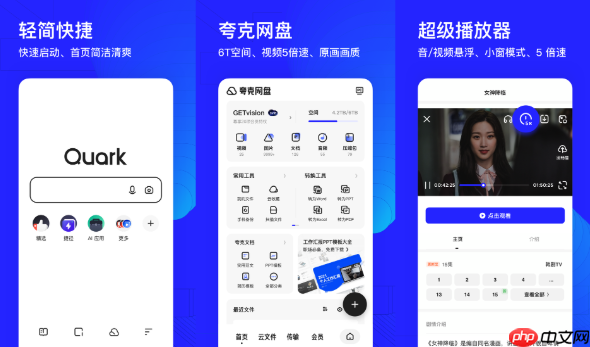
为增强文件安全性,防止链接被滥用,可通过设置密码和有效期来控制访问权限。
1、在生成分享链接时,找到访问密码开关并开启。
2、自定义输入一个4位数字密码,确保密码不易被猜测。
3、开启有效期设置,选择链接有效时长,例如24小时、7天或永久。
4、完成设置后生成链接,将链接和密码分别发送给接收方。
5、对方访问链接时需输入正确密码,且必须在有效期内打开。
用户可随时查看和管理已发布的分享链接,确保文件分享状态可控,避免敏感信息泄露。
1、进入夸克网盘主界面,点击底部导航栏的我的或更多选项。
2、找到并进入分享管理或我的分享页面。
3、在此页面可查看所有已生成的分享链接及其状态,包括访问次数、有效期等信息。
4、若需取消分享,点击对应链接右侧的取消分享按钮。
5、确认操作后,该链接将立即失效,无法再被访问。

新用户注册第一天领取1T容量:新用户,用手机在你的手机软件商店下载夸克app,然后保存我分享的任意一个文件,即可领取1T容量;




Copyright 2014-2025 https://www.php.cn/ All Rights Reserved | php.cn | 湘ICP备2023035733号